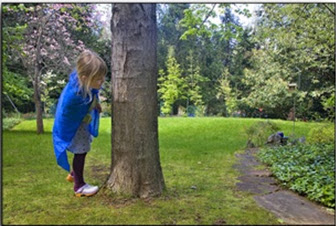Salam semua..tengah sibuk study ye semua.
Jom kita teruskan perbincangan berkenaan Case Study : The Horrible DPI Mistake.
Sambungan :
Justeru, kembali kepada permasalahan yang wujud dalam case study ini. Kedai print tersebut meminta pelanggan untuk menukar imejmya ke 300dpi. Apa sebenarnya yang diperlukan oleh kedai cetak ini?
“What they are really asking for is a photo that will print at certain paper dimension in inches at 300 pixels per inch (PPI)”.
Jadinya, kalau kita tengok kat sini, sebenarnya apa yang dikehendaki oleh kedai tu sepatutnya DPI bukan PPI. Perkara ini berlaku kerana ramai yang keliru tentang DPI dan PPI.
Jika memang perlu untuk menukar saiz sesuatu imej itu, jangan tukar DPInya, tetapi tukarlah pixelsnya.
Tapi jika betul-betul perlu tukar DPI pada imej yang tertentu, ada cara nak lakukannya.
Langkah ini dilakukan bagi menukar DPI imej itu tanpa mengubah saiz (pixel) asalnya.
Bagaimana caranya? Salah satunya adalah dengan menggunakan perisian Adobe Photoshop.
Buka mana-mana imej di Adobe Photoshop. File> Open > Image > Image Size.
Saya berikan contoh untuk proses ini.
Hasilnya:
Apa akan jadi sekiranya saya tingkatkan imej gambar 1, tetapi kotak resample saya TIDAK unchecked?
 |
| Uncheck kotak Resample Image seperti yang ditunjukkan di atas. |
Saya berikan contoh untuk proses ini.
 | ||||
| Gambar 1 : Saya buka imej ini di Adobe Photoshop. Detail imej ini seperti di bawah. |
 | ||||
| Detail bagi Gambar 1. |
Apa jadi sekiranya saya tingkatkan DPInya menjadi 300 dan pada masa yang sama, kotak resample itu saya unchecked?
 | ||
| DPI gambar 1 menjadi 300 dpi, tetapi saiz asalnya tidak berubah sama sekali. |
Hasilnya :
 | ||
| Cuba lihat pada Pixel Dimension di atas. Saiz Gambar 1 akan terubah sama sekali sekiranya kotak resample tidak diunchecked. |
Sebagai kesimpulan,
-Samaada DPI atau PPI, kedua-duanya tidak mengubah kualiti pada digital photo. Faktor yang menjadi penyumbang kepada kualiti imej boleh dirujuk pada Perbincangan Case Study Part I.
-Istilah DPI digunakan khusus untuk cetakan photo/imej. (bergantung juga pada nilai yang disupport oleh pencetak).
-Istilah PPI pula digunakan khusus untuk paparan imej melalui skrin komputer. 72 adalah memadai untuk paparan di skrin komputer.
-Sekiranya ingin menambah DPI imej, pastikan JANGAN RESAMPLED kerana ianya akan mengubah saiz (pixel/inci) ke saiz yang baru. Jadi UNCHECKED resample image box.
-Kedai-kedai printer juga perlu memastikan pencetak mereka up to date, terutama dari sudut resolution yang disupport.
-Dua teori penting berkenaan DPI (resolution untuk cetakan).
i) “ When a picture has more dots than the display device can support, those dots are wasted. (600dpi imej boleh dicetak pada 300dpi printer).
ii) “ When picture has fewer dots than the display device can support, the picture may not be as clear or sharp”. (72 dpi imej tetap boleh diprint pada 300dpi printer, tetapi hasilnya tidak begitu cantik atau tajam).